Tidsbesparende software- og hardwareekspertise, der hjælper 200 millioner brugere årligt. Vejleder dig med vejledning, nyheder og tip til at opgradere dit tekniske liv.

Hvis du leder efter en software, der er specialiseret til at udtrække lyd fra video, kan du overveje Free Video to MP3 converter.
Applikationen leveres med enkel og moderne brugergrænseflade, så du nemt kan få adgang til alle nødvendige funktioner.
For at udtrække lyden skal du blot tilføje dine videofiler til applikationen. Applikationen understøtter en lang række inputformater, og den fungerer med næsten ethvert videoformat.
Hvad angår antallet af understøttede filtyper, indeholder listen mere end 30 forskellige formater.
Med hensyn til outputformater er der 6 forskellige forudindstillinger tilgængelige at vælge imellem. Applikationen tilføjer automatisk et titelmærke til din MP3-fil, men det kan også generere illustrationer ved at tage et øjebliksbillede af videoen.
Det er værd at nævne, at du også kan eksportere din lyd til WAV- og WMA-format. Selvom applikationen er gratis, tilføjer den et lydvandmærke i begyndelsen og i slutningen af den behandlede fil.
For at fjerne dette vandmærke skal du købe Premium-versionen. Premium-versionen tilbyder også annoncefri oplevelse sammen med større hastighed og bedre lydkvalitet.
Gratis video til MP3-konverter er en simpel applikation, og med sin venlige brugergrænseflade kan selv de mest basale brugere udtrække lyd fra videofiler.
Applikationen er gratis at bruge, men den kommer med visse begrænsninger, som du kan fjerne ved at købe Premium-versionen.
⇒ Få gratis video til MP3 konverter
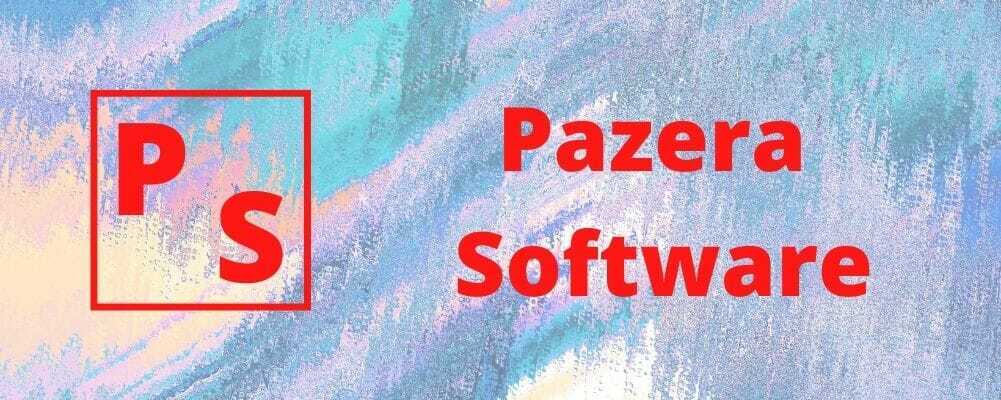
Hvis du leder efter et specialværktøj til lydekstraktion, bør du overveje Pazera Free Audio Extractor. Applikationen tilbyder en simpel brugergrænseflade, der giver dig mulighed for nemt at administrere videoer, som du vil bruge.
Den venstre rude repræsenterer listen over videoer, du vil bruge, mens den højre rude giver dig mulighed for at konfigurere outputindstillinger.
Med hensyn til outputindstillinger kan du vælge outputmappen, og du kan endda tilføje præfiks eller suffiks til outputfilen.
Applikationen leveres også med ca. 20 forskellige outputprofiler, så du nemt kan udtrække lyd fra enhver videofil. Hvis det er nødvendigt, kan du også konfigurere dit outputformat manuelt.
Applikationen understøtter 11 forskellige lydformater, og du kan endda justere bithastighed, samplingsfrekvens og antal kanaler. Hvis det er nødvendigt, kan du også ændre lydstyrkeniveauet for outputfilen.
Pazera Free Audio Extractor giver dig også mulighed for at vælge det område, du vil udtrække som lyd, men det kræver, at du indtaster starttidspunktet og sluttiden manuelt.
Desværre kommer denne funktion ikke med et eksempelvindue, der gør valg af det ønskede område sværere, end det skal være.
Det er værd at nævne, at applikationen har en forhåndsvisning, men den tilbyder ingen afspilningskontroller, så du ikke kan se det aktuelle tidspunkt.
Derudover understøtter applikationen også FFmpeg kommandolinje parametre, så du kan bruge dem under konverteringsprocessen.
Pazera Free Audio Extractor kan også arbejde med flere filer, så du nemt kan udpakke lyd fra to eller flere filer.
Dette er en solid applikation til lydekstraktion, men manglen på korrekt preview-funktion gør det sværere at vælge de segmenter, du vil konvertere.
Applikationen er helt gratis, og der er endda en bærbar version tilgængelig, så du kan køre dette værktøj uden installation.
⇒ Få Pazera Free Audio Extractor

Et andet program, der kan hjælpe dig med at udtrække lyd fra videofiler, er AVS Audio Converter. Dette er en lydkonverter, og den fungerer med MP3, WMA, WAV, M4A, AMR, OGG, FLAC, MP2 og andre lydfiler.
Ud over lyd fungerer applikationen også med videofiler, og det giver dig mulighed for at udtrække lyd fra dem.
Applikationen understøtter ca. 40 forskellige formater, så du kan åbne næsten enhver videofil med denne applikation.
Det er værd at nævne, at applikationen giver dig mulighed for at oprette lydbøger såvel som ringetoner til iPhone. Applikationen har en indbygget lydeditor, så du nemt kan klippe, kopiere eller indsætte lydsegmenter.
Derudover kan du normalisere lyden eller tilføje fade in og fade out effekter. For at gøre redigeringsprocessen nemmere kan du også tilføje forskellige markører til din lydfil.
AVS Audio Converter har også en indbygget tag-editor, så du nemt kan tilføje metadata til dine lydfiler. Derudover kan du indstille brugerdefinerede navne til alle dine outputfiler.
Med hensyn til lydkonvertering kan du vælge mellem forskellige profiler, men du kan også indstille antallet af kanaler, bithastighed, samplingshastighed og andre muligheder manuelt, hvis du vil.
Hvis du er en avanceret bruger, vil du være glad for at høre, at der er en kommandolinjetilstand, der giver dig mulighed for at konvertere et stort antal filer samtidigt.
AVS Audio Converter er en fantastisk lydkonverteringssoftware, der giver dig mulighed for nemt at udtrække lyd fra videoer. Applikationen tilbyder en moderne brugergrænseflade, så selv de mest basale brugere vil være i stand til at bruge den.
Dette er et gratis program, men det tilføjer sit lydvandmærke til alle konverterede filer. Hvis du vil fjerne vandmærket, skal du købe den fulde version.
⇒ Få AVS Audio Converter

Hvis du leder efter et simpelt program, der kan udtrække lyd fra videoer, bør du overveje Free Audio Extractor fra Kastorsoft.
Applikationen har en simpel brugergrænseflade, og du kan nemt tilføje flere videoer og udtrække lyd fra dem.
Applikationen understøtter 11 forskellige filtyper, og den kan arbejde med både lyd- og videofiler. Når du har valgt filen, kan du se dens bølgeform og vælge den del, du vil konvertere til lyd.
Selvfølgelig kan du vælge det segment, du vil konvertere ved at indstille start- og slutpunktet. Applikationen understøtter tastaturgenveje så du nemt kan styre afspilningen og indstille markører med dit tastatur.
Når du har valgt det ønskede segment, kan du indstille outputmappen, bitrate, kanal og andre avancerede indstillinger.
Applikationen understøtter MP3, WAV, OGG, FLAC og WMA til filoutput, hvilket skal være nok for grundlæggende brugere.
Det er værd at nævne, at dette værktøj giver dig mulighed for at tilføje metadata og MP3-tags til dine outputfiler, hvilket kan være nyttigt for nogle brugere.
Free Audio Extractor er en enkel applikation, så den vil være egnet til førstegangsbrugere. Applikationen har en simpel grænseflade, men du kan løbe ind i nogle problemer, mens du prøver at vælge et bestemt segment, du vil konvertere.
Vi fandt denne funktion lidt træg og lidt forvirrende, så det kan tage dig et par forsøg på at mestre den.
På trods af denne fejl er dette stadig et fantastisk program, og da det er helt gratis, er der ingen grund til ikke at prøve det.
⇒ Få gratis lydudpakning

En anden applikation specialiseret til lydekstraktion er AoA Audio Extractor. Applikationen har en brugervenlig grænseflade, så du nemt kan udtrække lyd fra enhver video.
Med hensyn til understøttede videoformater understøtter applikationen ca. 10 forskellige filtyper, som skal være nok til grundlæggende brugere.
Med hensyn til outputformater kan applikationen konvertere din video til MP3-, WAV- eller AC3-format. Ud over formatet kan du nemt ændre lydbithastighed, lydsamplingsfrekvens og antallet af kanaler.
Hvis det er nødvendigt, kan du også angive en brugerdefineret outputsti. Applikationen understøtter batchbehandling, men du er begrænset til tre filer i den gratis version.
AoA Audio Extractor giver dig mulighed for at klippe din video og kun konvertere et specifikt segment. For at gøre det skal du bare indstille start- og slutpunktet ved hjælp af skyderen.
Denne funktion mangler preview-indstillingen, og for at finde den korrekte start- og sluttid for dit segment skal du forhåndsvise dit klip i en anden applikation.
Applikationen tilbyder ikke nogen form for preview-funktion, som efter vores mening er en stor fejl.
AoA Audio Extractor tilbyder enkle lydekstraktionsfunktioner i den gratis version, men den gratis version har også sine begrænsninger.
Platinum-versionen giver dig mulighed for at konvertere både lyd- og videofiler, men du kan også optage lyd.
Den betalte version har også en indbygget stemmeskifter, og den tilbyder karaoke-sangoptagelse. Endelig vil Platinum-versionen fjerne filgrænsen for batchkonvertering, så du nemt kan konvertere så mange filer, som du vil.
AoA Audio Extractor er en anstændig applikation, og vores eneste klage er manglen på preview-funktioner. På trods af denne begrænsning tilbyder denne applikation stadig anstændige funktioner, og da det er gratis, kan du prøve det.
⇒ Få AOA Audio Extractor
Redaktørens note: Denne artikel fortsætter på Næste side. Brug for flere guider? Besøg vores dedikerede Software Hub.
© Copyright Windows Rapport 2021. Ikke tilknyttet Microsoft

